本文主要是介绍【Amazon 实验②】Amazon WAF功能增强之使用Cloudfront、Lambda@Edge阻挡攻击,希望对大家解决编程问题提供一定的参考价值,需要的开发者们随着小编来一起学习吧!

文章目录
- 一、方案介绍
- 二、架构图
- 三、部署方案
- 1. 进入Cloud9 编辑器,新打开一个teminal
- 2. 克隆代码
- 3. 解绑上一个实验中Cloudfront 分配绑定的防火墙
- 4. 使用CDK部署方案
- 5. CDK部署完成
- 6. 关联Lambda@Edge函数
- 四、方案效果
一、方案介绍
-
采用 Lambda@Edge + DynamoDB 架构实现。
-
Lambda@Edge,每次访问都会调用Lambda函数,判断是否符合设定的规则,是则进行计数,否则阻断访问。
-
客户端可能会访问任意一个 CloudFront 的 POP 点,所以需要在多个物理位置维护一份访问数据并且保证同步。这里利用了Amazon DynamoDB 的全局表,可以在毫秒级实现全球数据同步,保证Lambda@Edge的数据全局一致。
-
DynamoDB维护两张全局表来作为数据存储,一张供 Lambda Edge 访问,存储必要的访问数据,一张存储被封禁的 IP 信息,更新WAF Rule 封禁违规IP。
二、架构图
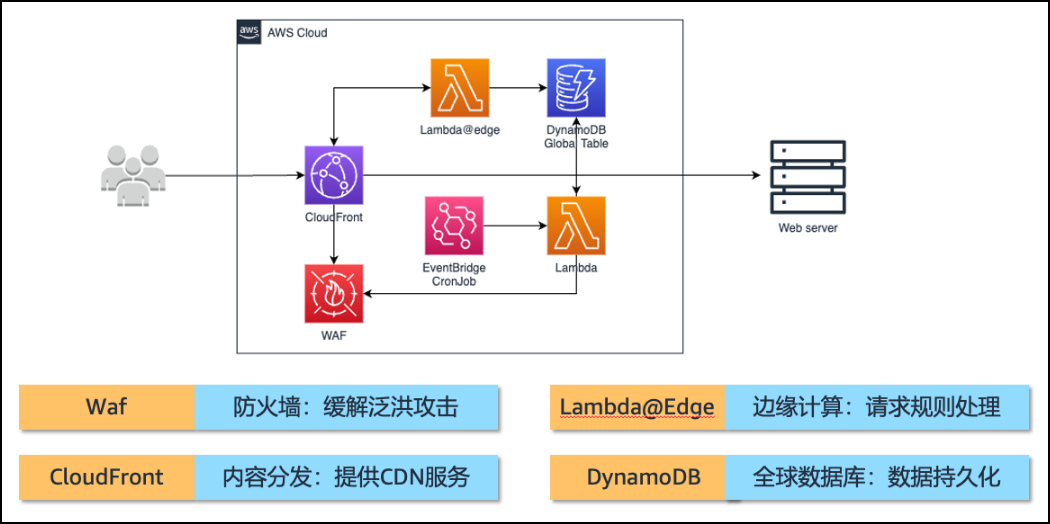
三、部署方案
1. 进入Cloud9 编辑器,新打开一个teminal
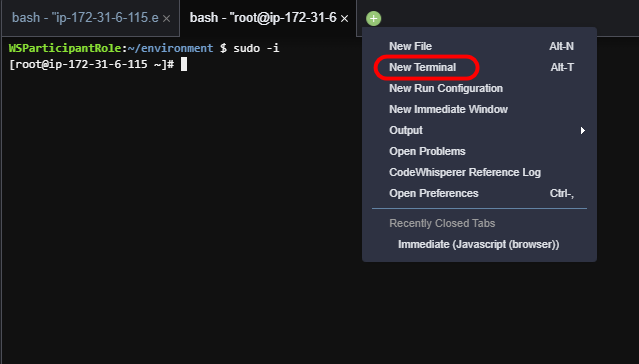
2. 克隆代码
git clone https://github.com/awslabs/aws-cloudfront-extensions.git
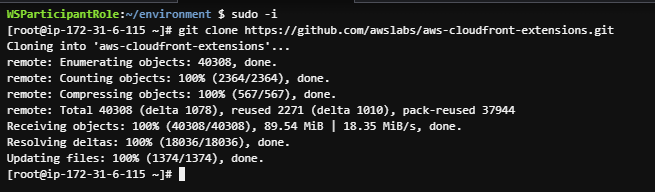
3. 解绑上一个实验中Cloudfront 分配绑定的防火墙
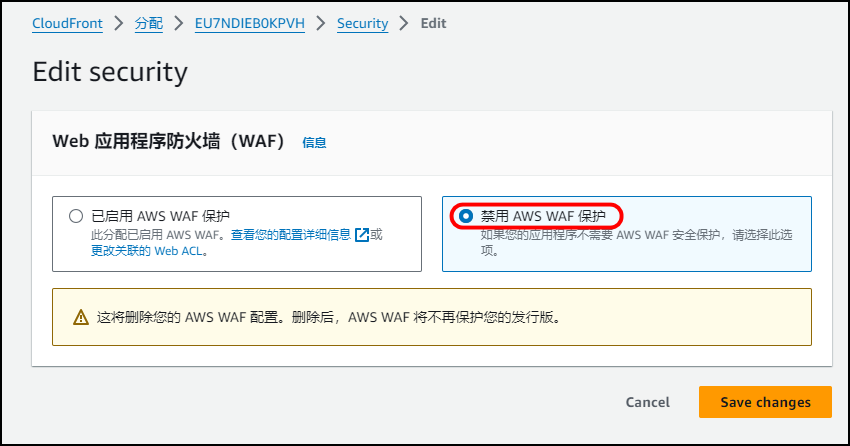
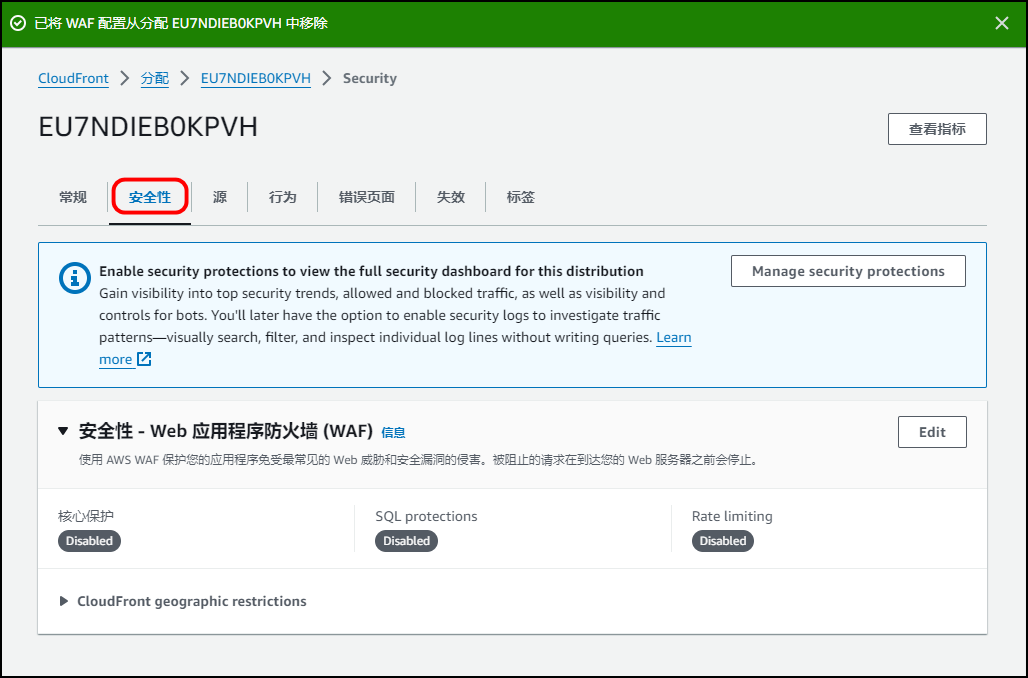
4. 使用CDK部署方案
cd ./aws-cloudfront-extensions/function/js/limit-request-rate/cdk/
npm install
cdk bootstrap
# cdk deploy --parameters cfDistId=<cloudfront 分配ID,类似:EP1GUKEQP43MF> --parameters rateLimit=10 --parameters urlRateLimit=5 --parameters urlList='/login,/info' RateLimitCfStackcdk deploy --parameters cfDistId=EU7NDIEB0KPVH --parameters rateLimit=10 --parameters urlRateLimit=5 --parameters urlList='/login,/info' RateLimitCfStack
注意,需要更换cfDistId为你创建的cloudfront 分配Id
参数说明:
- cfDistId: Cloudfront分配Id
- rateLimit: 全局每分钟限速次数
- urlList:需要单独设置限速规则的URL
- urlRateLimit:URL的每分钟限速次数
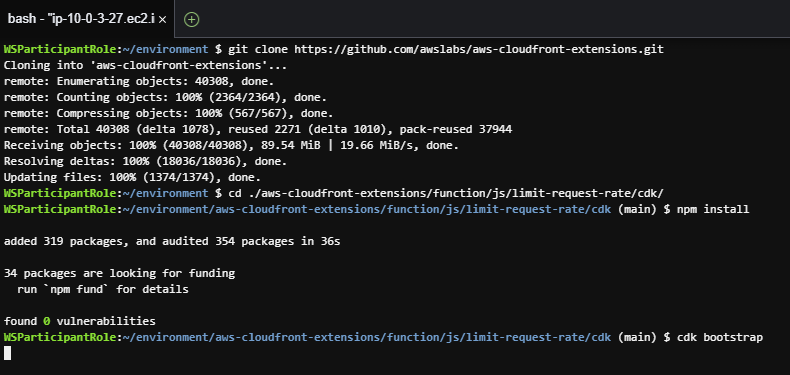
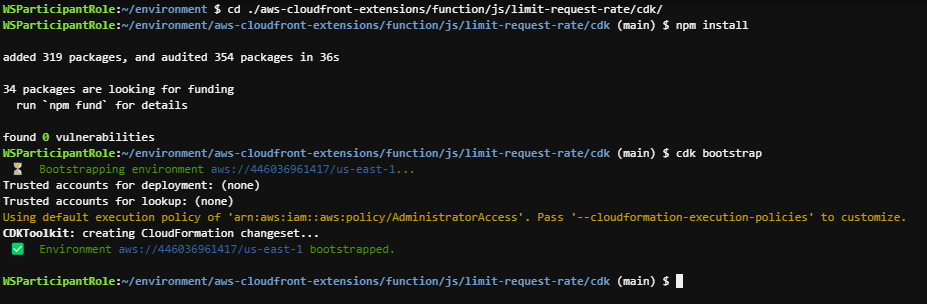
5. CDK部署完成
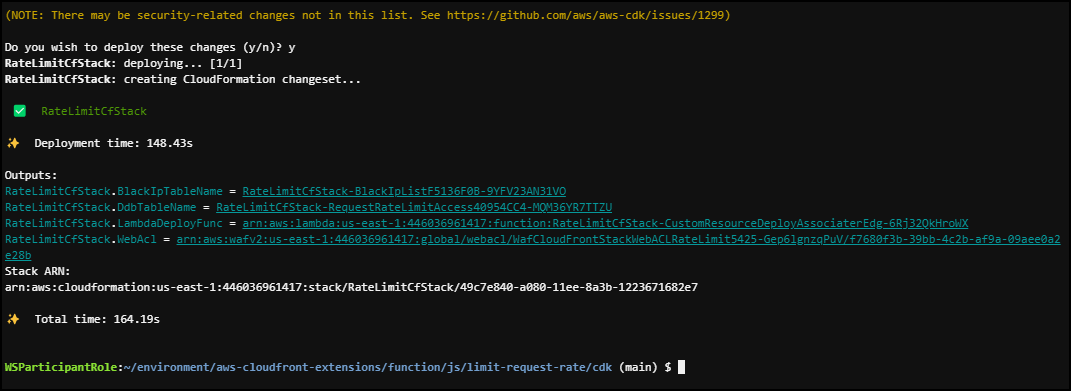
6. 关联Lambda@Edge函数
- 在lambda 控制台,找到对应的函数(名称:RateLimitCfStack-RateLimitLambdaEdge***),选择version:1,记录下ARN。
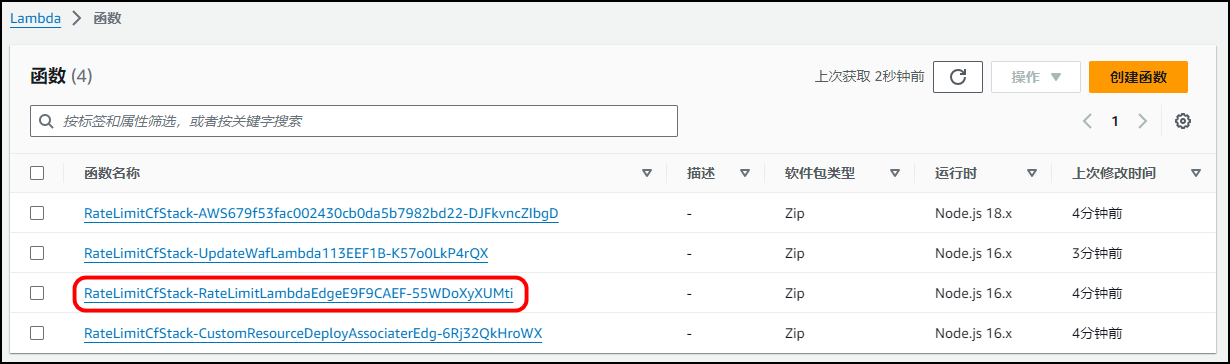
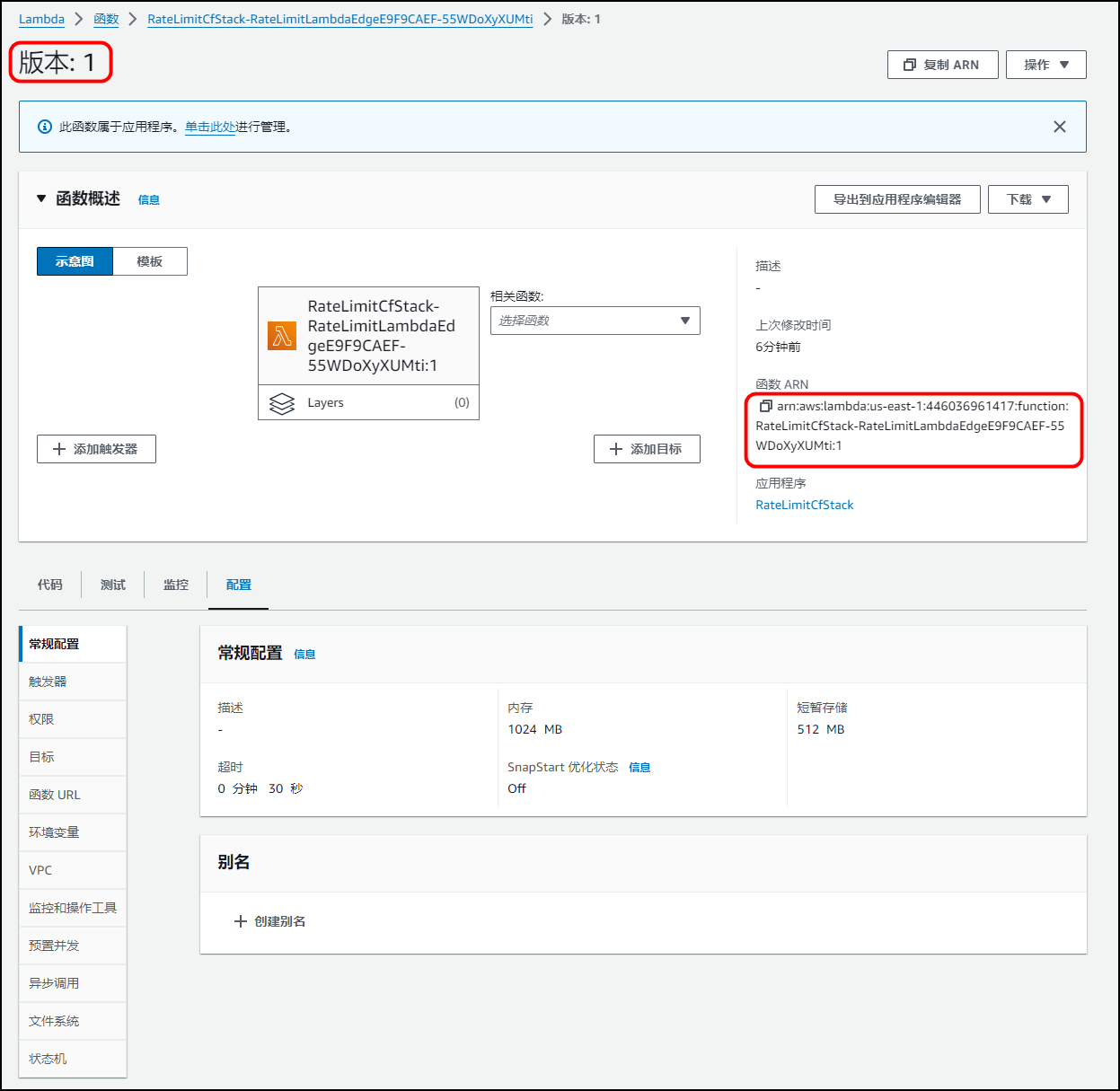
在cloudfront分配,打开行为标签,并编辑。 确认在最下方的function associate关联Lambda@Edge函数。
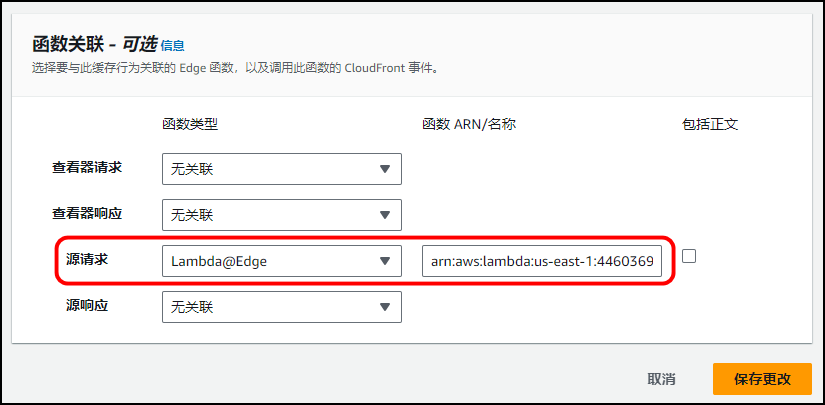
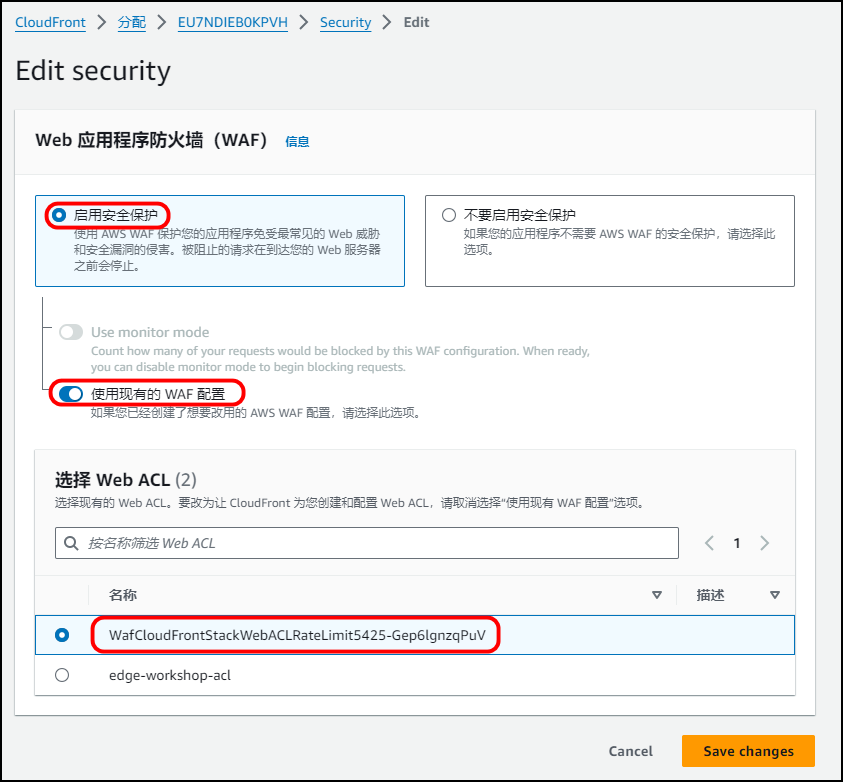
至此,配置完成。
四、方案效果
- 验证WAF的最小速率次数为10次/min。 请求语句:(注意:请在Cloud9中执行下面测试)
export JUICESHOP_URL=<Your Juice Shop URL>
export JUICESHOP_URL=https://djbryp4jxosx1.cloudfront.netfor ((i=0; i<12; i++)); do echo $i; curl -I "${JUICESHOP_URL}";sleep 1;done
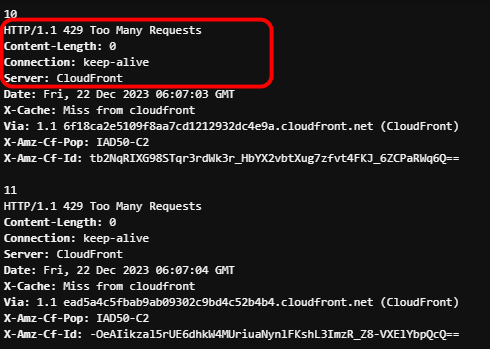
- 达到规则后ip立即被阻断。 再次发送请求:
curl -I "${JUICESHOP_URL}"
请求结果
WSParticipantRole:~ $ curl -I "${JUICESHOP_URL}"
HTTP/1.1 403 Forbidden
Server: CloudFront
Date: Fri, 22 Dec 2023 06:09:11 GMT
Content-Type: text/html
Content-Length: 919
Connection: keep-alive
X-Cache: Error from cloudfront
Via: 1.1 6306947fb6ab60dc617ca2e025941652.cloudfront.net (CloudFront)
X-Amz-Cf-Pop: IAD50-C2
X-Amz-Cf-Id: AJN-UrMIQ9_YYtKWnbeDmWPOakVyZKY9lWgon-MnVIYkWbqXQXMRLw==
状态码为403,请求是被WAF防火墙所屏蔽。status code为429时,是被Lambda@Edge所屏蔽,是即时的立即屏蔽。 后续经过waf ipset的更新周期,此IP会在waf的黑名单列表内保持4小时。
- 达到限制条件的Ip被放入黑名单,封禁4小时。 验证Ipset 内的ip列表。 请求发起机器ip:
WSParticipantRole:~ $ curl ipinfo.io
{"ip": "3.226.47.2","hostname": "ec2-3-226-47-2.compute-1.amazonaws.com","city": "Ashburn","region": "Virginia","country": "US","loc": "39.0437,-77.4875","org": "AS14618 Amazon.com, Inc.","postal": "20147","timezone": "America/New_York","readme": "https://ipinfo.io/missingauth"
}
WSParticipantRole:~ $
WAF内黑名单Ipset: BlockIPSET_0
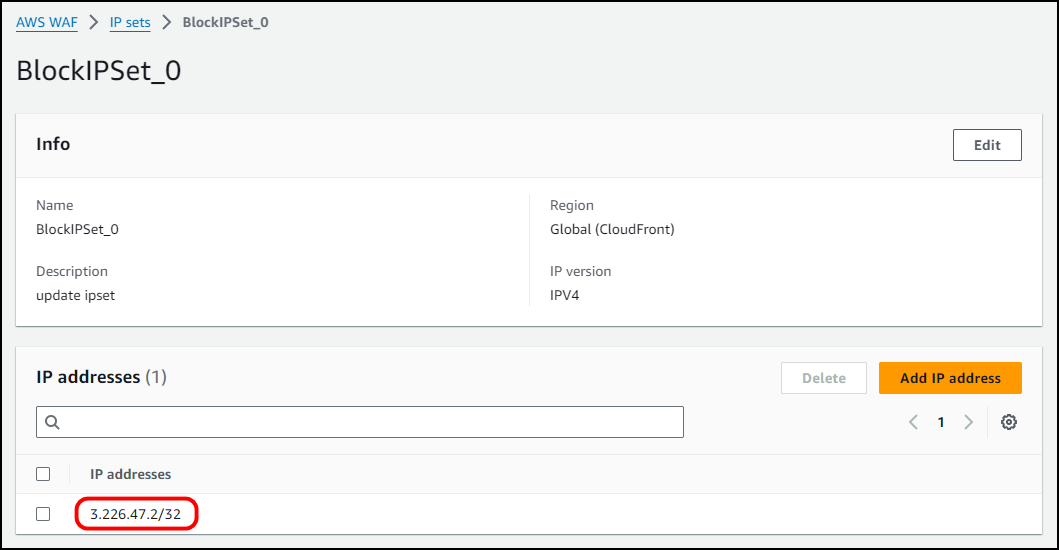
- 特殊URL的速率为5次/min。 由于前面实验步骤,请求机器ip已经被封禁,首先需要解除封禁。
- 删除DynamoDB table: RateLimitCfStack-BlackIpList 里的ip记录。
- 删除WAF ipset 里的记录。
请求命令:
export JUICESHOP_URL=<Your Juice Shop URL>
export JUICESHOP_URL=https://djbryp4jxosx1.cloudfront.netfor ((i=0; i<6; i++)); do echo $i; curl -I "${JUICESHOP_URL}/login";sleep 1;done
返回结果:
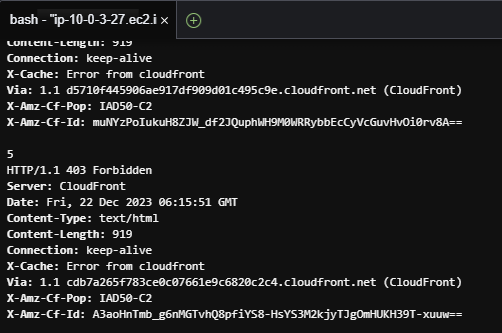
可以看出,对关键URL的rate限制每分钟5次,也已经生效。

这篇关于【Amazon 实验②】Amazon WAF功能增强之使用Cloudfront、Lambda@Edge阻挡攻击的文章就介绍到这儿,希望我们推荐的文章对编程师们有所帮助!




